Hirdetés
 Amióta Frissítettem az iPad Mini készüléket Az első pillantás az iPad Mini készülékre és annak lehetőségeireNos, megérkezett az iPad Mini, és Dave májusban igaza volt abban, hogy miért kellett volna kiadnia az Apple egy kisebb iPad 3-at és egy nagyobb iPod touch készüléket. Ahogy Dave rámutatott, a mini a ... Olvass tovább , Gyorsan rájöttem, hogy soha nem fogom használni az eredeti 16 GB-os iPad 1-et, ugyanúgy, mint az utóbbi két évben. De ahelyett, hogy eladtam volna, úgy döntöttem, hogy elkülönített családi médiaalbummá teszem, amely első ízben lehet tele van az összes kedvenc családi fotómmal, videóimmal és még néhány kedvenc dal lejátszási listájával a háttérzene számára célra.
Amióta Frissítettem az iPad Mini készüléket Az első pillantás az iPad Mini készülékre és annak lehetőségeireNos, megérkezett az iPad Mini, és Dave májusban igaza volt abban, hogy miért kellett volna kiadnia az Apple egy kisebb iPad 3-at és egy nagyobb iPod touch készüléket. Ahogy Dave rámutatott, a mini a ... Olvass tovább , Gyorsan rájöttem, hogy soha nem fogom használni az eredeti 16 GB-os iPad 1-et, ugyanúgy, mint az utóbbi két évben. De ahelyett, hogy eladtam volna, úgy döntöttem, hogy elkülönített családi médiaalbummá teszem, amely első ízben lehet tele van az összes kedvenc családi fotómmal, videóimmal és még néhány kedvenc dal lejátszási listájával a háttérzene számára célra.
Míg az iPad 1 150 - 200 dollárt (talán!) Tudott behozni nekem, gondoltam, hogy több kilométert szerezhet belőle értékes családi képek archiválásával és megjelenítésével. Egy ilyen eszköz dedikált üzleti portfólióként is felhasználható, amelyet rendszeresen bemutathatnak az ügyfeleknek.
Ebben a cikkben elmagyarázom, hogyan lehet eltávolítani az iPad-t a felesleges tartalomtól, és hogyan lehet azt külön dedikált médiaeszközként felépíteni. Még az iPad 1, amelyet sajnos az iOS 6 nem támogat, működik az Apple TV-vel. Ez azt jelenti, hogy az eszköz a televízió közelében ülhet, és bármikor felhasználható bemutatási célokra.
Biztonsági mentés a számítógépre
Az első dolog, amelyet érdemes megtenni, a régi iPad aktuális tartalmának biztonsági mentése. Ha egy ideje használ vezeték nélküli szinkronizálást, akkor vezetékes kapcsolatot kell létrehoznia az iPad és az iTunes között, kattintson a jobb gombbal a régi iPadre a forrás panelen, majd válassza a „biztonsági mentés“.
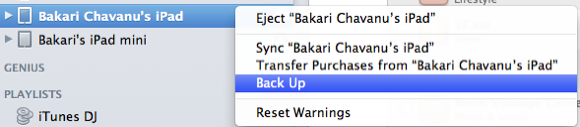
Ez a biztonsági mentés lehetővé teszi a régi iPad tartalmának helyreállítását, ha erre bármikor szüksége van. A frissített iPadről tartalmat is visszaállíthat.
A sikeres biztonsági mentés után törölje az összes alkalmazást, amelyet rendszeresen nem fog használni. Ezt megteheti az iTuneson keresztül vagy közvetlenül az iPadjén. Nyítás Beállítások> Általános> Tárolás és az alkalmazások egyenkénti kiválasztása valószínűleg a legegyszerűbb módszer az alkalmazások törlésére, ha sokat felhalmozott.
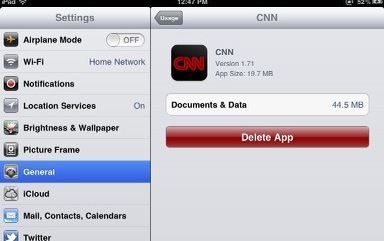
Médiacsalád albumomban elsősorban a fényképezéssel és a videóval kapcsolatos alkalmazásokat, néhány magazin- és játékalkalmazást, valamint a Dropbox alkalmazást választottam felhőalapú dokumentumaim eléréséhez. Megőriztem a Netflix és az Amazon Instant Video alkalmazásokat a filmnézéshez. Célom természetesen az volt, hogy minél több helyet szabadítson fel fotókra és videókra.

További média hozzáadása
Most kattintson az iTunes fénykép szakaszára, és válassza ki azokat az iPhoto albumokat, eseményeket és arcokat, amelyekkel meg szeretné tölteni az eszközét. Azt javaslom, hogy válasszon néhány okos mappát, amelyeket vezeték nélkül frissít az eszközén, amikor fényképeket ad hozzá (vagy töröl) a Mac számítógépen található iPhoto könyvtárhoz.
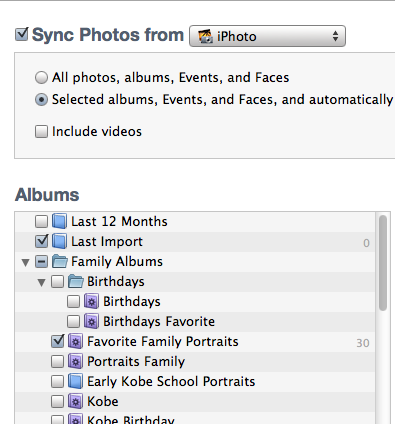
Hasonlóképpen válassza ki az archiválni kívánt családi filmeket és TV-műsorokat. A választások az Ön igényeinek és céljainak alapján készülnek.
Egyéb változások
Mivel valószínűleg nem használja a régi iPadjét napi célokra, fontolhatja meg az olyan alkalmazások és szolgáltatások kikapcsolását is, amelyeket nem fog használni. Például a Beállítások> iCloud, Letiltottam a Leveleket, Naptárakat, Jegyzeteket és Emlékeztetőket.
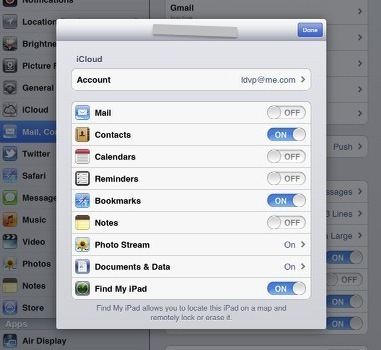
Mivel a régi iPad-én médiaalbumként fogom használni, az összes alkalmazást áthelyeztem a kezdőlapról, így egyetlen családi fotó látható a bemutatás céljából.
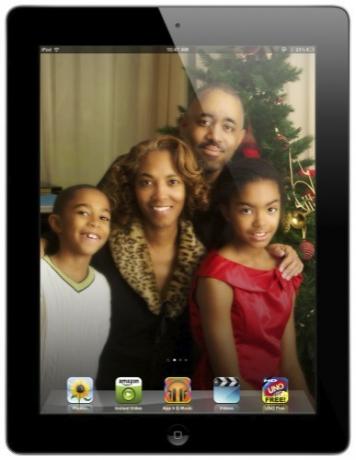
Néhány alkalmazást beillesztettem a dokkba, beleértve a Fotókat, a Videokat és az Azonnali Videót, amelyek időről időre használhatók. A cél itt az, hogy az iPad a lehető legcsekélyebbé váljon, és úgy használja, mint egy hagyományos papír fotóalbumot, amelynek segítségével a tartalom könnyen megnyitható és megnézhető.
Képkeret beállítása
A régi iPad tisztításával mostantól bonafide képkeretként is felhasználható, hogy megmutassák a család és a barátok számára. Futtathatja a Képkeretet (animált diavetítés), ha az iPad Zár módban van. Az iPad jobb alsó sarkában megjelenik a Képkeret ikon, és a szolgáltatáshoz kiválasztott fényképek folyamatosan megjelennek, amíg fel nem oldja az iPad készüléket.
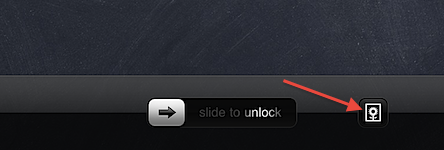
A Képkeret beállításához keresse meg a következőt: Beállítások> Képkeret és válassza ki azokat a fényképeket, amelyeket megjeleníteni szeretne a diavetítésben. Itt állíthat be beállításokat a fotó átmeneti típusához, valamint az egyes fényképek vagy fotókészletek (Origami stílusú) másodpercszámának megjelenítéséhez.
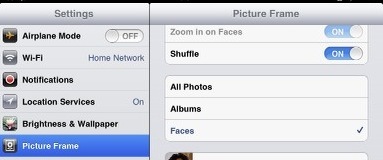
Hasonló diavetítési beállításokat végezhet az egyes albumokhoz az iPad Fotók alkalmazásában.
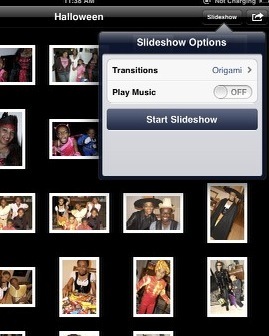
Az Apple már nem támogatja az eredeti iPad készüléket, kivéve az egyes alkalmazásfrissítéseket, de az eszköz elég szilárdnak tűnik a médiafogyasztás szempontjából. Más szavakkal, nincs ok a iPad újrahasznosítására hamarosan, hanem inkább egy másik helyként használja értékes emlékeinek archiválásához és megjelenítéséhez.
Az iPad fotóval kapcsolatos egyéb cikkekkel kapcsolatban nézze meg ezeket:
- 6 dolog, amit tudnod kell a Photos alkalmazásról az iOS 5 rendszerben Tudta, hogy az iPhone alapvető fotóalkalmazása képes erre?Amellett, hogy otthona az összes eszköz fényképének és videójának, a Photos tele van meglepetésekkel. Olvass tovább
- Készítsen médiabemutatókat gyorsan a Haiku Deck and Air Show segítségével [iOS 5] Készítsen médiabemutatókat gyorsan a Haiku Deck and Air Show segítségével [iOS 5]Az iTunes App Store két új alkalmazásának, a Haiku Decknek és az Air Show-nak az a célja, hogy a felhasználókat diavetítésekkel sokkal rövidebb idő alatt és problémamentesen előkészítse és futtassa, mint általában. És... Olvass tovább
Tehát tudassa velünk, mit tett a régi iPadjével, ha újabbra váltottál. Arra számít, hogy az ilyen típusú készülékek rendben fognak működni az elkövetkező években?
Bakari szabadúszó író és fotós. Régóta Mac felhasználó, jazz zene rajongó és családtag.

